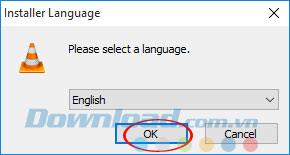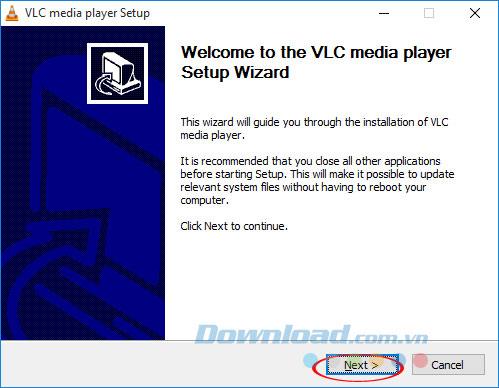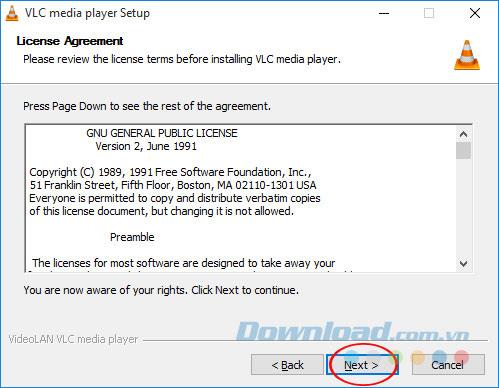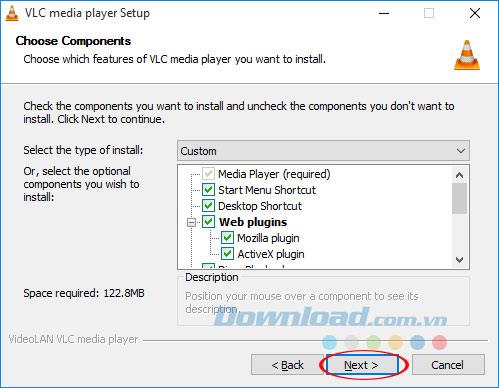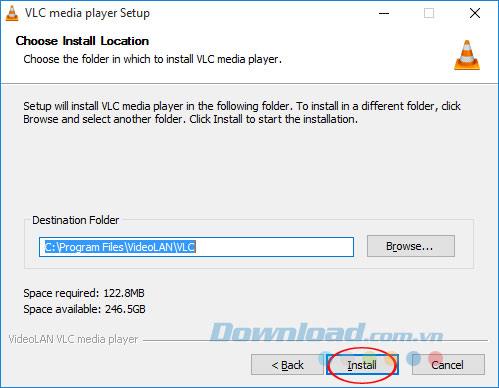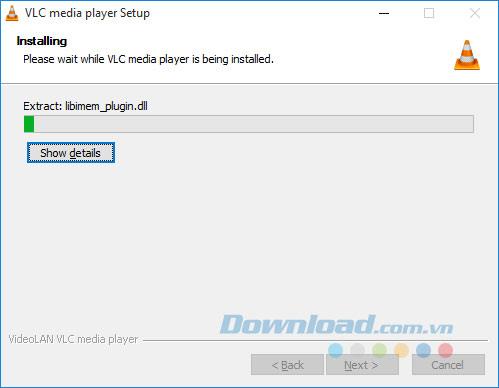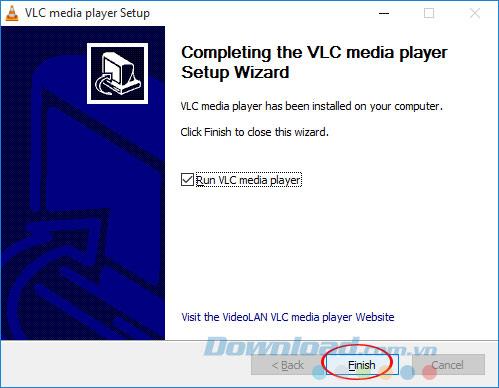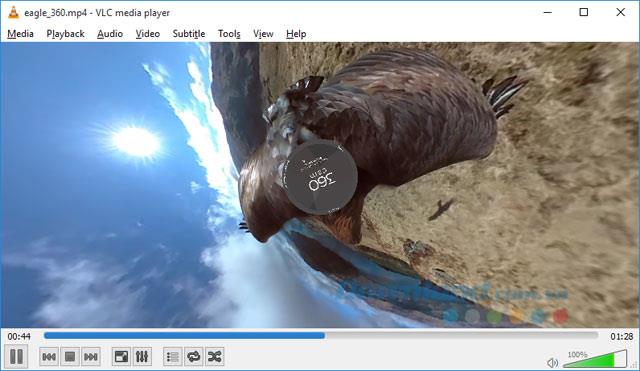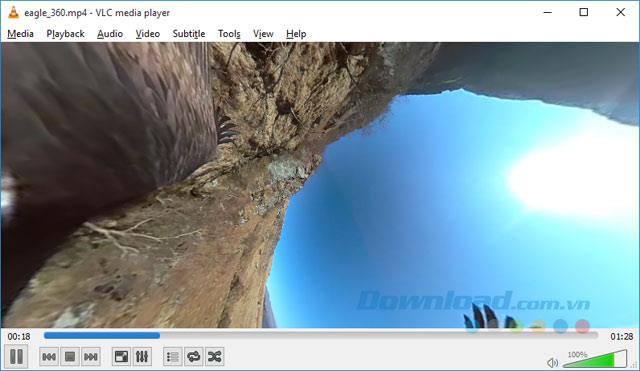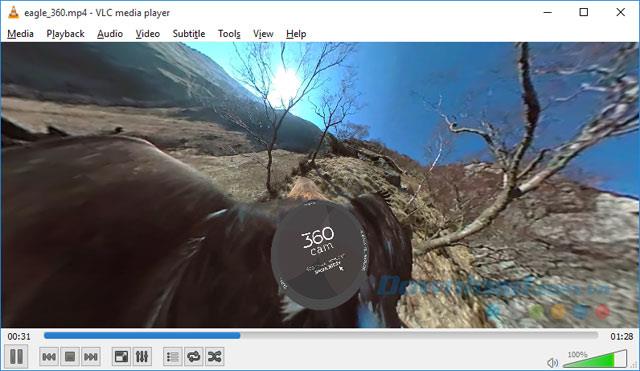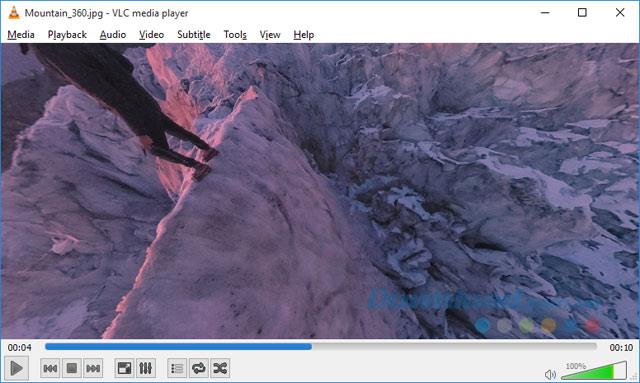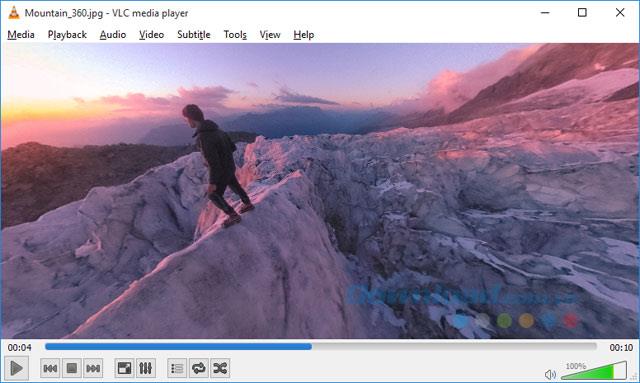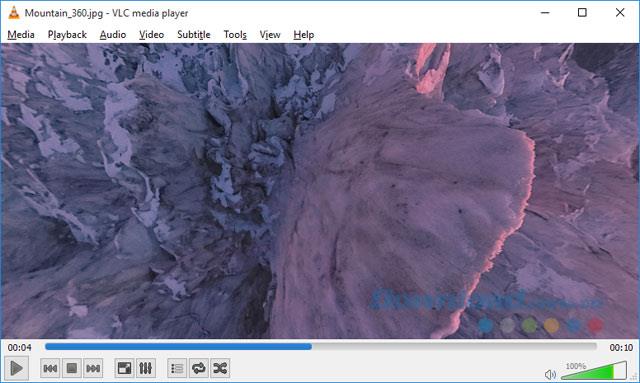Robienie zdjęć i nagrywanie filmów w 360 stopniach staje się niezwykle popularnym trendem, co cieszy się dużym zainteresowaniem użytkowników. Dlatego też bezpłatne oprogramowanie do odtwarzania wideo VLC również szybko uruchomiło nową funkcję, która pozwala użytkownikom oglądać filmy i zdjęcia 360 stopni w kilku bardzo prostych krokach.
Jednak, aby doświadczyć tej nowej funkcji, musisz użyć osobnego oprogramowania VLC 360. Tylko w krótkim czasie ta funkcja zostanie połączona z oprogramowaniem VLC 3.0. Jak więc oglądać zdjęcia i filmy 360 stopni na VLC? Zapraszam do śledzenia poniższego artykułu Download.com.vn:
Jak zainstalować VLC 360, aby oglądać zdjęcia i filmy 360
Krok 1: Pobierz powyższy link do pobrania. Następnie kliknij dwukrotnie plik instalacyjny, wybierz język instalacji i kliknij OK.
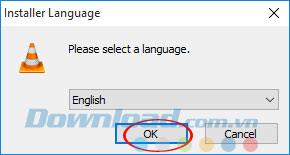
Krok 2: Kliknij przycisk Dalej, aby przejść do następnego kroku.
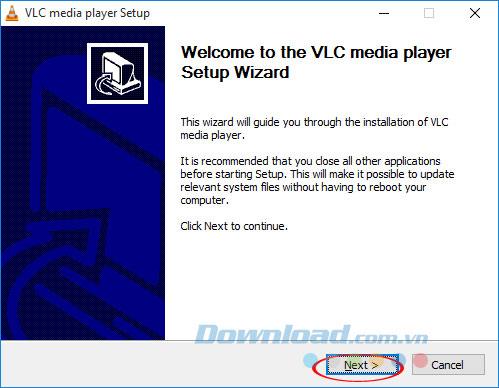
Krok 3: Jeśli zgadzasz się z warunkami użytkowania określonymi przez VLC, kliknij przycisk Dalej, aby przejść do następnego kroku.
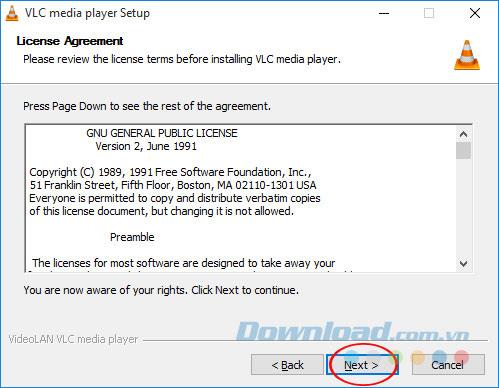
Krok 4: Możesz dostosować ustawienia, jak chcesz: Utwórz skrót na pulpicie, Menu Start, zainstaluj wtyczkę Mozilla ... Następnie kliknij Dalej.
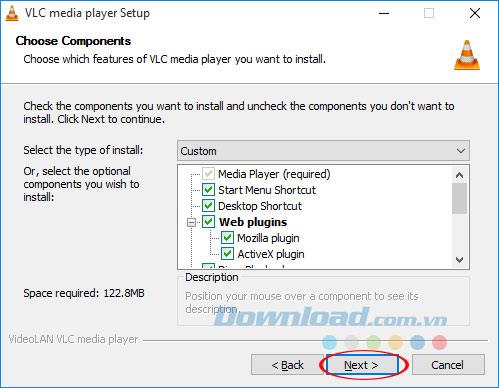
Krok 5: Jeśli chcesz zmienić domyślną ścieżkę instalacji, kliknij Przeglądaj , w przeciwnym razie kliknij Zainstaluj.
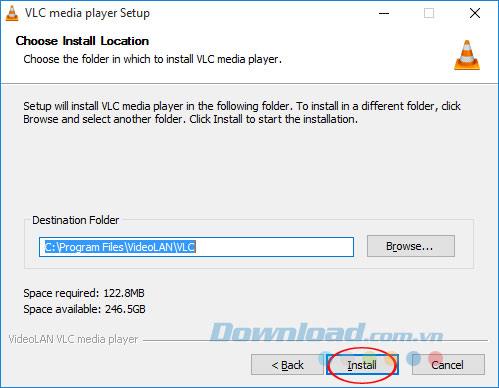
Krok 6: Zaczekaj chwilę na zakończenie instalacji VLC Media Player.
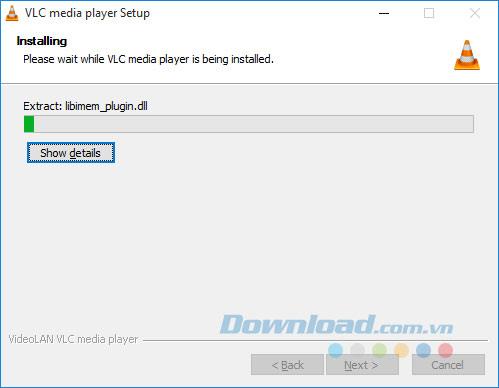
Krok 7: Jeśli chcesz otworzyć oprogramowanie zaraz po instalacji, zaznacz pole Uruchom VLC Media Player , a następnie kliknij przycisk Zakończ, aby zakończyć proces instalacji.
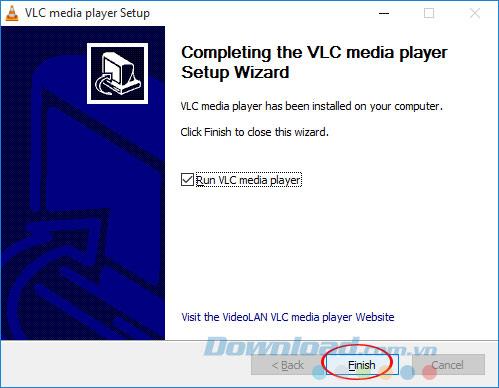
Instrukcje oglądania filmów 360 stopni na VLC
Najpierw musisz przygotować filmy 360 stopni, aby móc korzystać z tej funkcji, jeśli nie są dostępne, pobierz ją tutaj. Następnie kliknij Media> Otwórz plik (Ctrl + O), aby otworzyć wideo.
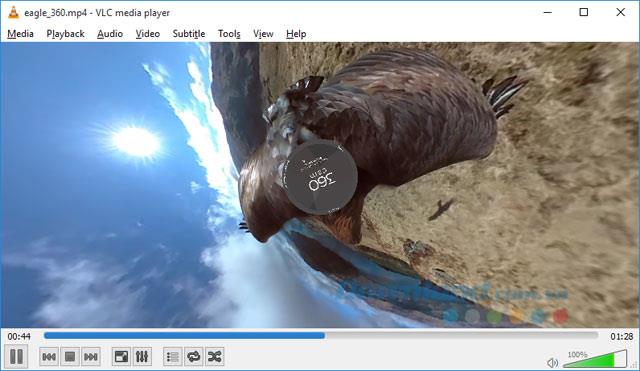
Teraz możesz przewijać kółko myszy, aby łatwo powiększać i pomniejszać.
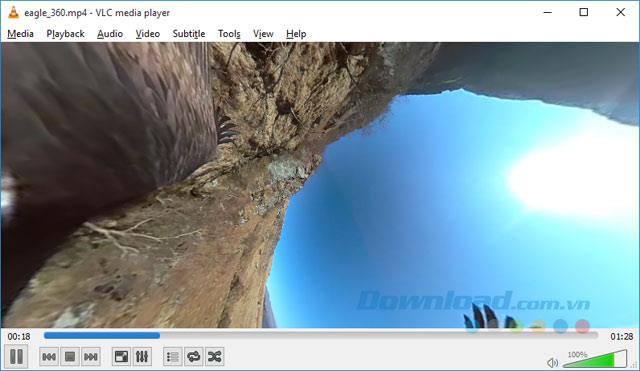
Kliknij lewym przyciskiem myszy i przeciągnij wideo, aby poruszać się po nim.
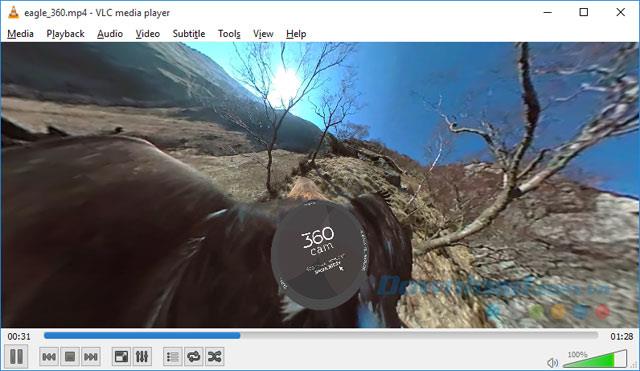
Instrukcje przeglądania obrazów 360 stopni na VLC
Aby wyświetlić zdjęcia 360, kliknij Media> Otwórz plik (Ctrl + O), aby otworzyć obraz. Jeśli nie masz 360 zdjęć, pobierz je tutaj . Po otwarciu obraz zostanie automatycznie odtworzony, naciśnij przycisk pauzy (Pauza), w przeciwnym razie obraz będzie wyświetlany na ekranie tylko przez kilka sekund, a następnie zniknie.
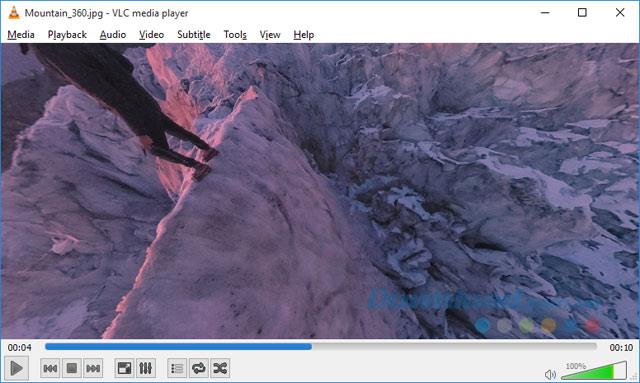
Następnie kliknij i przeciągnij obraz, aby się poruszać.
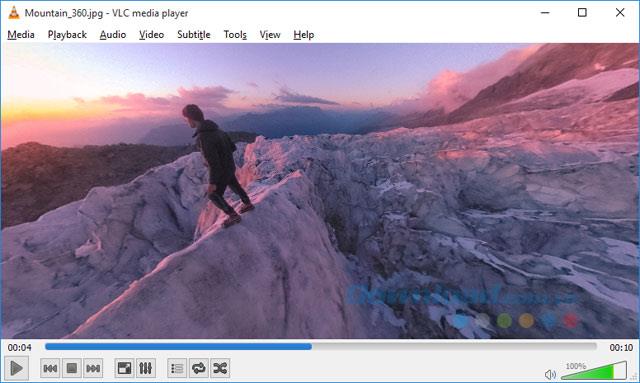
Podczas przeglądania zdjęć można również powiększać, łatwo zmniejszać zdjęcia.
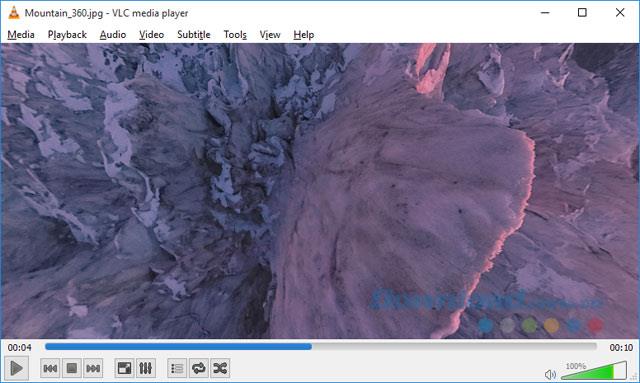
Samouczek wideo do oglądania filmów, oglądania zdjęć 360 stopni z VLC
Teraz możesz oglądać dowolne zdjęcie 360 stopni wideo tutaj na VLC. Czy to nie wspaniale, chłopaki? Ponadto, korzystając z Facebooka, możesz łatwo oglądać filmy 360 stopni .